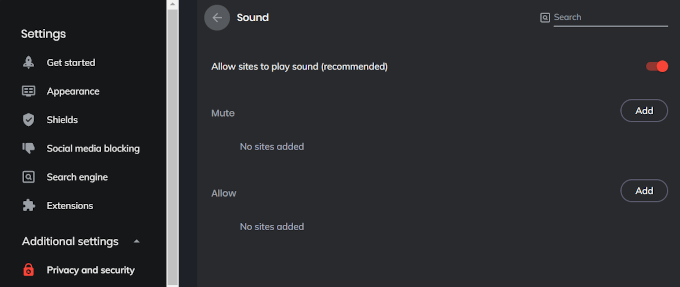अपने पसंदीदा ब्राउज़र में टैब म्यूट करने के लिए कई कारण हैं। शायद आप कई टैब खोल रहे हैं और उनमें से कोई एक विज्ञापन ऑटो-प्ले करता है? यह इतना जोर से है कि यह आपको चौंका देता है और संभवतः पड़ोसी भी, इसलिए आप यह पता लगाने की कोशिश करते हैं कि यह किस टैब में चल रहा है। आप इतने निराश हो जाते हैं कि आप बस एक-एक करके सभी को बंद करना शुरू कर देते हैं, जब तक कि ध्वनि अंत में समाप्त नहीं हो जाती।
इस तरह की चीज़ों से गुस्सा जल्दी असली हो सकता है। शुक्र है, Google क्रोम और मोज़िला फ़ायरफ़ॉक्स जैसे आधुनिक डेस्कटॉप वेब ब्राउज़रों ने आपको कीमती समय और विवेक के बिना इस तरह की झुंझलाहट को दूर करने की शक्ति दी है। आइए हम आपको क्रोम, सफारी, फ़ायरफ़ॉक्स और अन्य ब्राउज़रों में टैब म्यूट करने का तरीका दिखाते हैं।
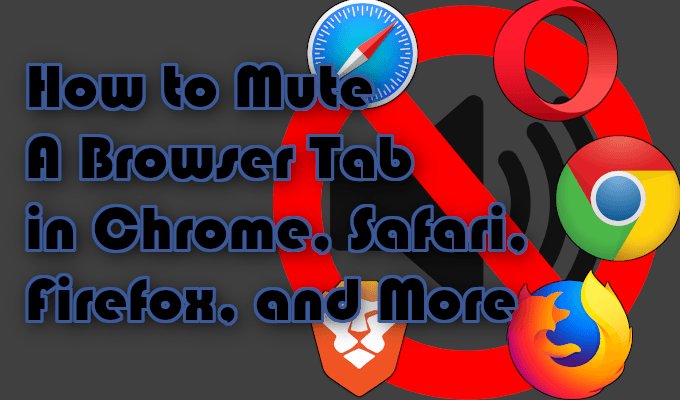
क्रोम, सफारी, फ़ायरफ़ॉक्स, और अधिक
पहली बात सबसे पहले, आपको यह जानना होगा कि किस तरह से पहचानें कि कौन सा टैब आपके ईयरड्रम को उड़ाने का प्रयास कर रहा है। अपराधी टैब को आसानी से उस पर एक स्पीकर आइकन के साथ पहचाना जा सकता है।
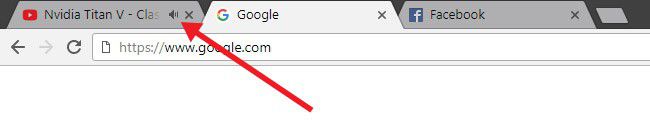
आपको बस इस आइकन की तलाश करनी है और आपको पता चल जाएगा कि किस टैब पर नेविगेट करना है। अब, जो कुछ बचा है, वह केवल टैब को मारने के बिना श्रवण आतंक के अपने शासनकाल पर रोक लगाने के लिए है।
Google Chrome, Mozilla Firefox, और Brave
[] div class = "wp-block-image">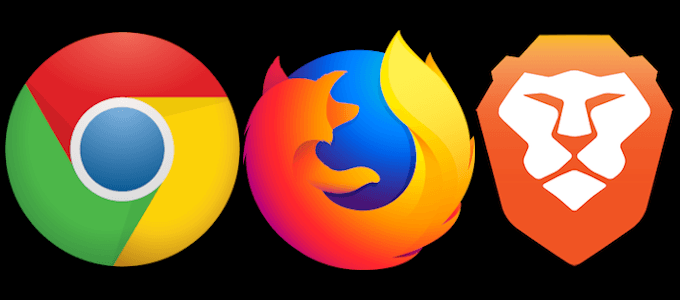 आंकड़ा>
आंकड़ा>
ये तीन ब्राउज़र ब्राउज़र टैब को म्यूट करने के तरीके पर समान दृष्टिकोण रखते हैं। हर एक उस स्पीकर आइकन को टैब के अंदर प्रदर्शित करेगा। शोर को रोकने के लिए आपको बस टैब में आइकन पर क्लिक करना होगा। यह एक सामान्य दिखने वाले वॉल्यूम आइकन से एक में जाएगा, जिसमें एक स्लैश होता है, जिसमें यह संकेत मिलता है कि टैब मौन है।
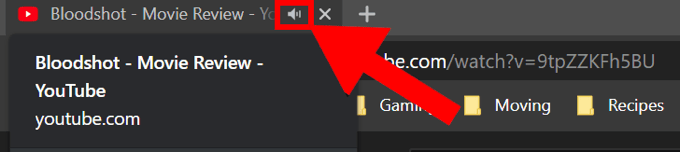
यदि किसी कारण से आइकन आपके लिए बहुत छोटा है या आप उसे क्लिक करने का प्रयास करते हैं लेकिन Xको दबाए रखें ताकि दुर्घटना से इसके दाईं ओर एक टैब को म्यूट करने की एक और विधि हो। छोटे मेनू को खींचने के लिए आप टैब पर राइट-क्लिक कर सकते हैं। म्यूट टैबके लिए विकल्प ढूंढें और उसे क्लिक करें। समस्या हल हो गई।
In_content_1 सभी: [300x250] / dfp: [640x360]->Google Chrome और Brave कुछ साझा करते हैं, जो फ़ायरफ़ॉक्स में टैब में एक विशिष्ट साइट से सभी टैब को म्यूट करने की क्षमता नहीं है। उसी मेनू में आपको म्यूट साइटमिलेगा, जो जैसा कहता है, वैसा करेगा, लेकिन उस साइट के सभी टैब के लिए अब और भविष्य में।
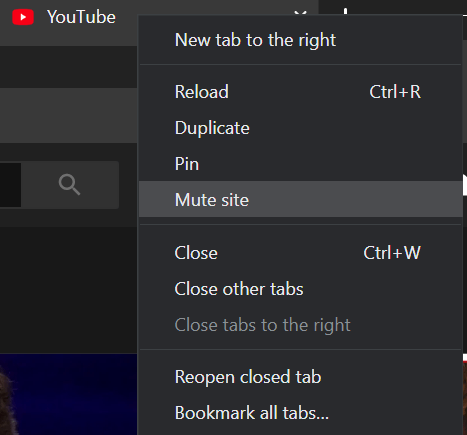
इन तीनों अद्भुत ब्राउज़रों में एक ऑटो-म्यूट फीचर भी है। इसका मतलब है कि आप इसे सेट कर सकते हैं ताकि धमाकेदार संगीत और ध्वनियों वाले कष्टप्रद विज्ञापन स्वतः ही मौन हो जाएं। क्रोम और अन्य ब्राउज़रों में टैब म्यूट करने की सुविधा आपको उन साइटों की एक श्वेत सूची में रखने की अनुमति देती है जो ध्वनि नहीं चला सकती और न चला सकती हैं।
Google Chrome और बहादुर ऑटो-म्यूट सुविधा को नेविगेट करके पाया जा सकता है। सेटिंग>अतिरिक्त सेटिंग>गोपनीयता और सुरक्षा>साइट सेटिंग्स (या सामग्री सेटिंग)>ध्वनि। फिर आप उन साइटों को जोड़ना शुरू कर सकते हैं जिन्हें अब आप ऑटो-प्ले ध्वनियों के लिए नहीं जोड़ना चाहते।